Skriva ut etiketter
Du kan enkelt skapa och skriva ut personliga etiketter med dina favoritfoton på etikettblad.
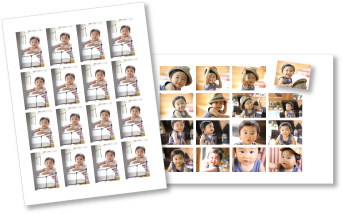
-
Klicka på Etiketter (Stickers) på skärmen Guidemeny (Guide Menu).
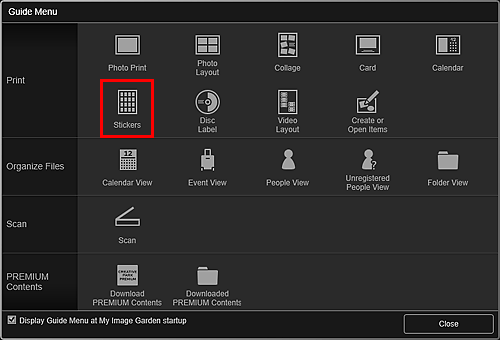
Dialogrutan Ange design och papper (Set Design and Paper) visas.
-
Ange design, Pappersstorlek (Paper Size) osv. och klicka sedan på OK.
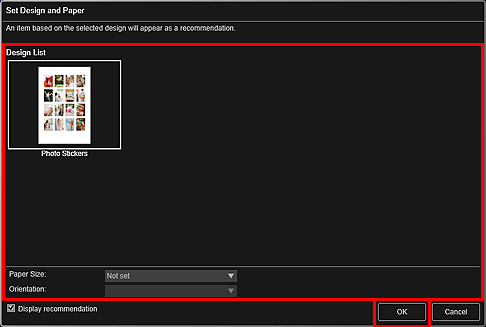
Etiketten visas på objektredigeringsskärmen.
-
Välj de bilder som du vill skapa etiketter av från Lägg till bild (Add Image).
Bilderna visas i materialområdet.
-
Dra och släpp en bild i materialområdet till en layoutram i objektet.
När du flyttar en bild till en layoutram visas en pil på bilden.
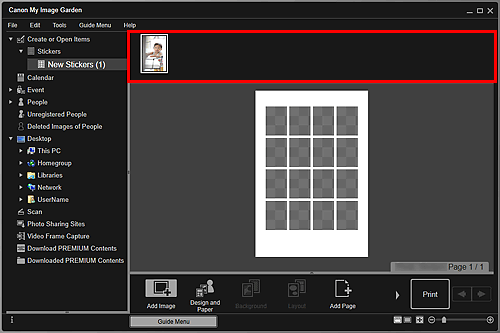
-
Redigera objektet som du vill ha det.
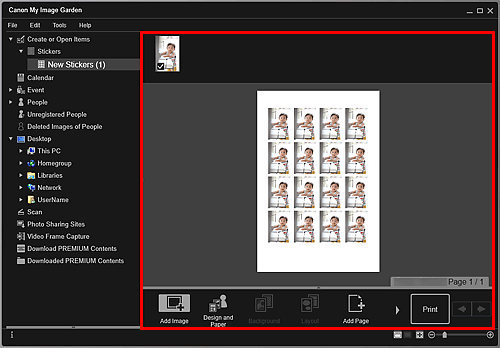
 Obs!
Obs!- I dialogrutan Avancerade inställningar (Advanced Settings) som visas när du klickar på Avancerat... (Advanced...) längst ned på skärmen kan du ställa in att samma bild ska användas i alla ramar på sidan eller använda en bilds vinkel och storlek på alla kopior av samma bild på sidan. Om inte Avancerat... (Advanced...) visas klickar du på
 (Höger rullningshjul).
(Höger rullningshjul). - Om Identifierar personer (Identifying people) visas vid Oregistrerade personer (Unregistered People) i den globala menyn till vänster på skärmen kanske inte resultatet blir som förväntat eftersom automatisk placering inte används för bilder som inte har analyserats klart.
- Se "Lägga in bilder" för att byta ut automatiskt placerade bilder.
- I dialogrutan Avancerade inställningar (Advanced Settings) som visas när du klickar på Avancerat... (Advanced...) längst ned på skärmen kan du ställa in att samma bild ska användas i alla ramar på sidan eller använda en bilds vinkel och storlek på alla kopior av samma bild på sidan. Om inte Avancerat... (Advanced...) visas klickar du på
-
Klicka på Skriv ut (Print) längst ned till höger på skärmen.
Dialogrutan Utskriftsinställningar visas.
-
Ange antalet kopior som ska skrivas ut, skrivare och papper som ska användas osv.
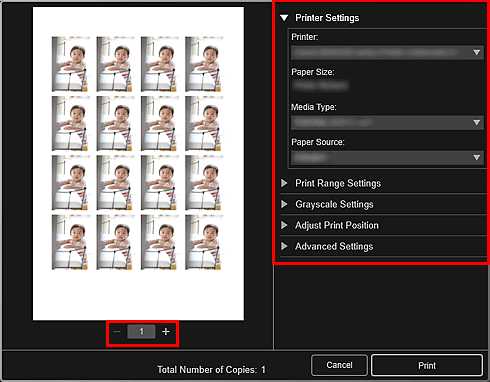
 Obs!
Obs!- Se "Dialogrutan Utskriftsinställningar" för mer information om dialogrutan Utskriftsinställningar.
-
Klicka på Skriv ut (Print).

